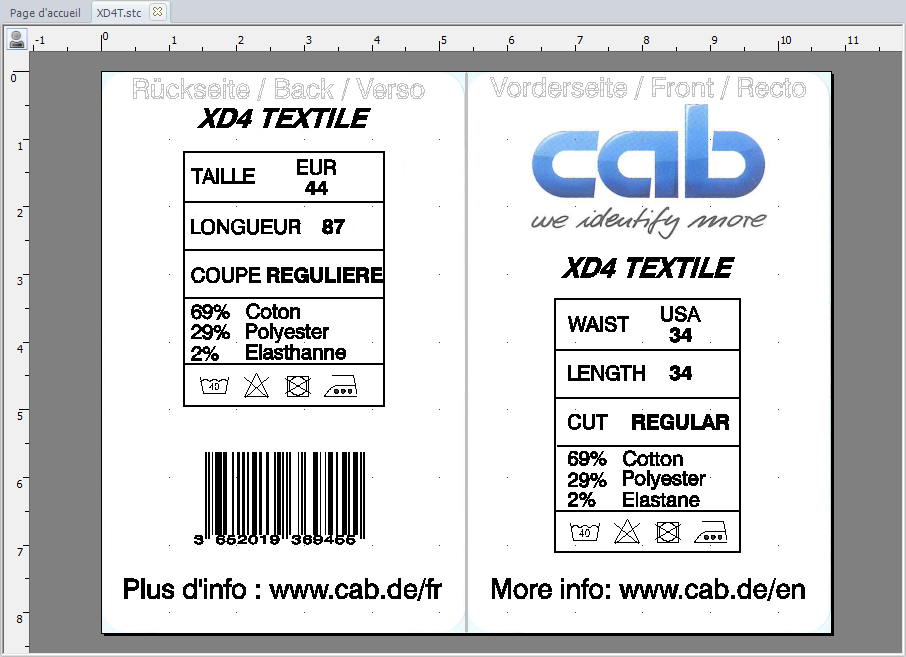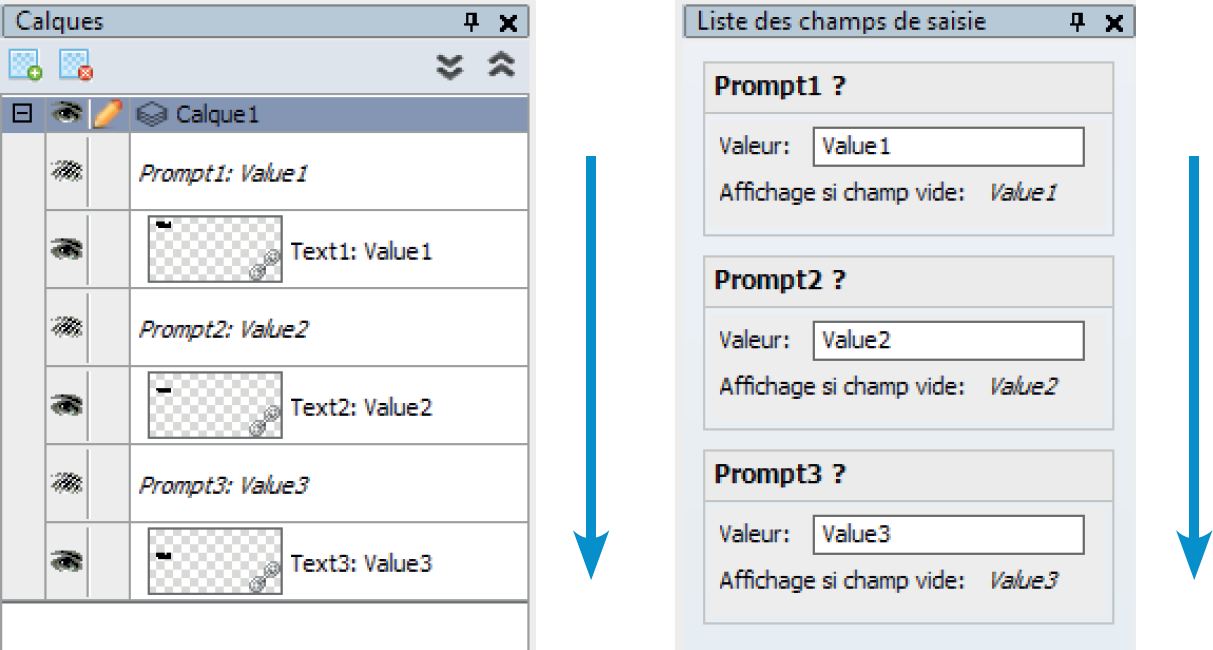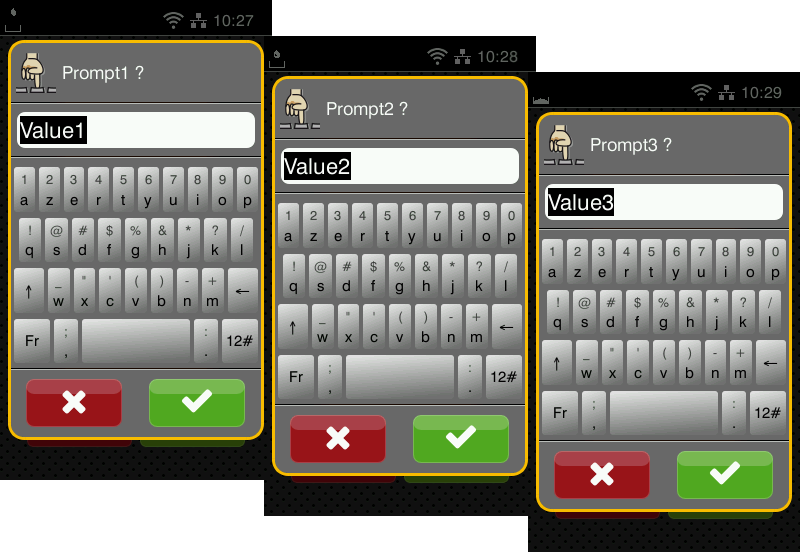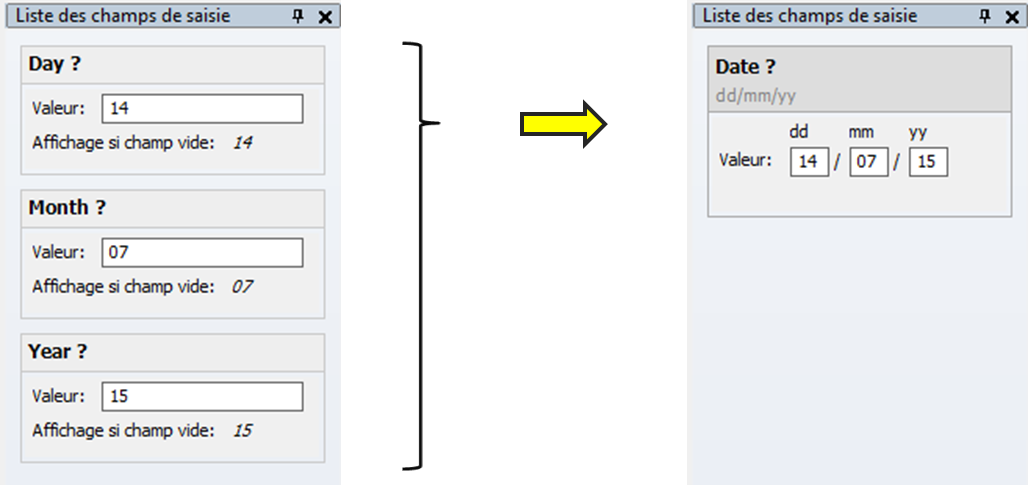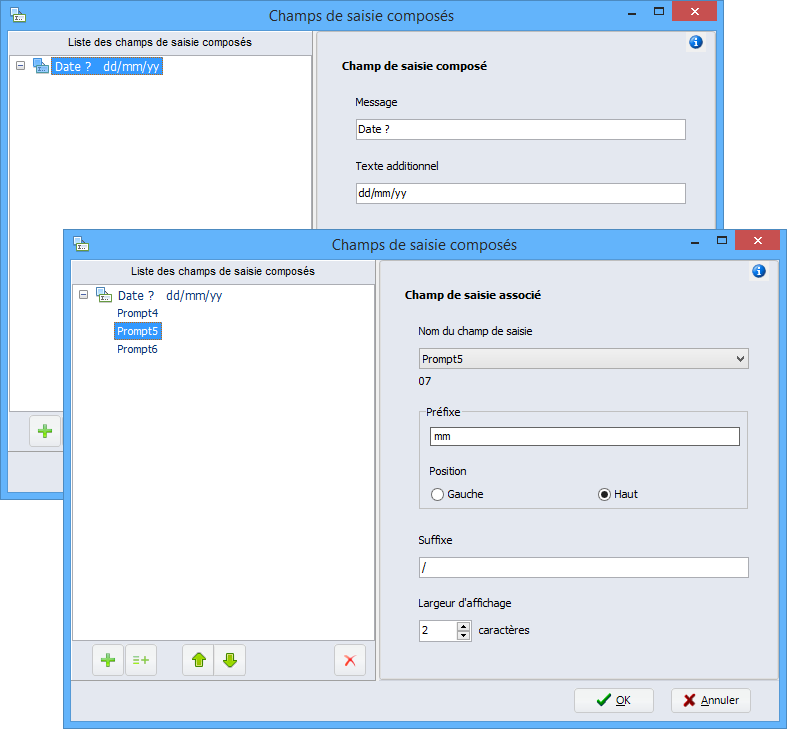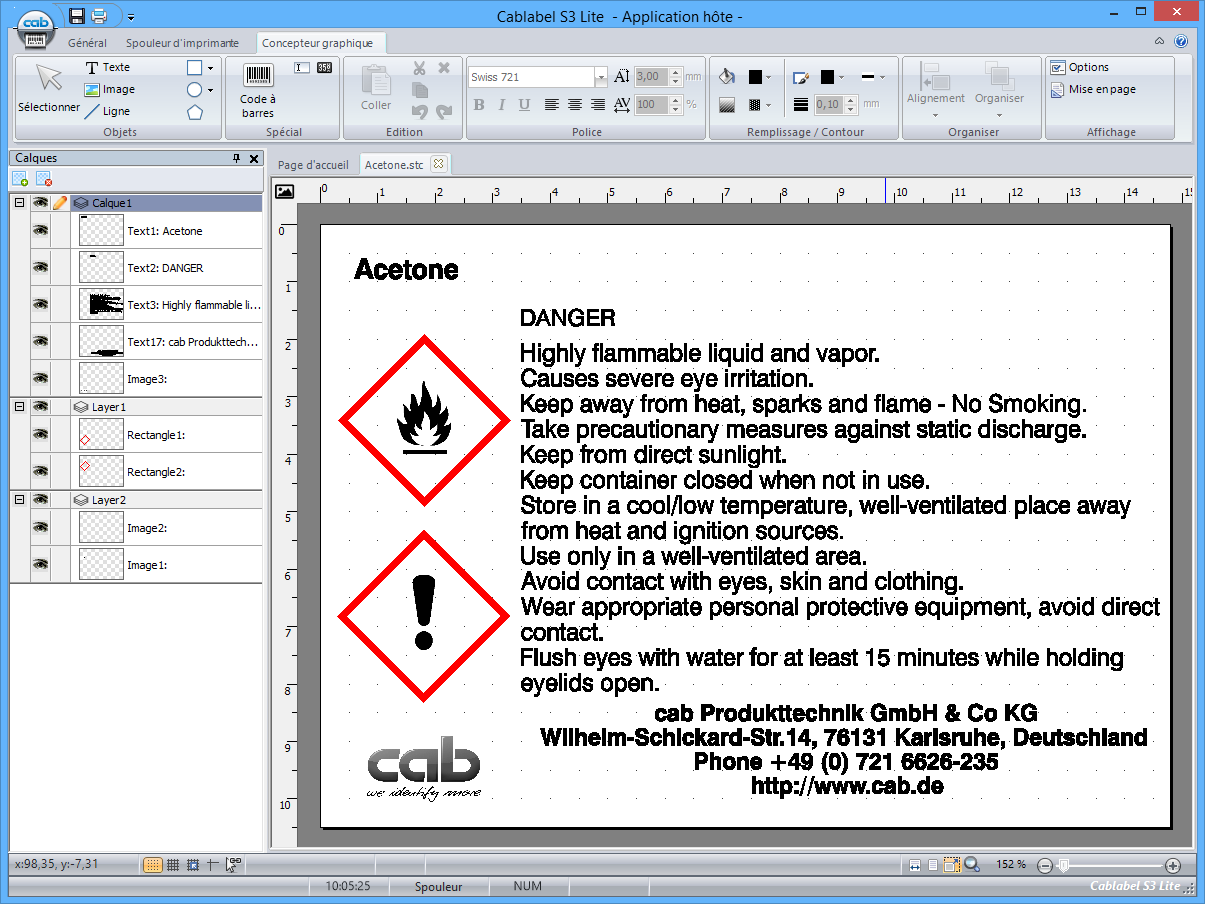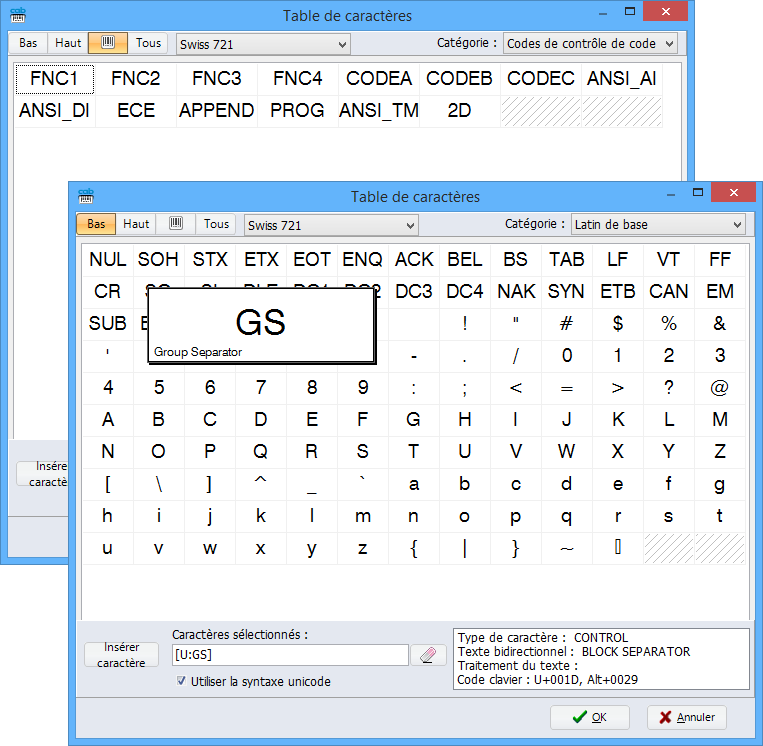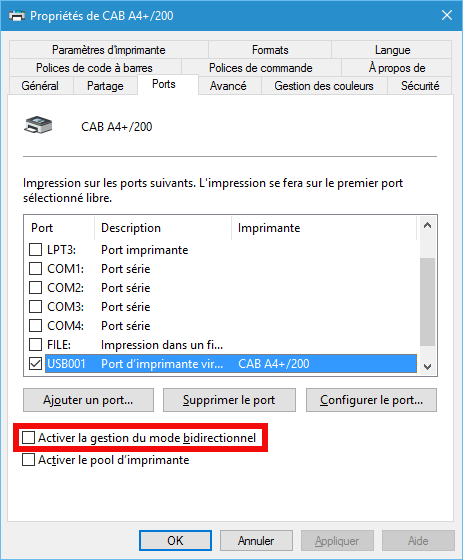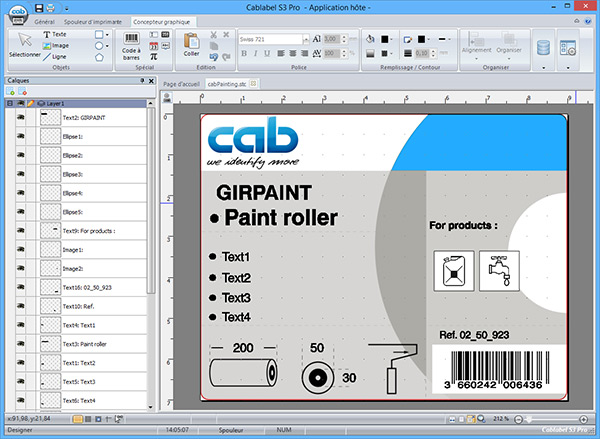Vous souhaitez stocker sur la carte mémoire de votre imprimante cab, une étiquette contenant un numéro de série ? Et par exemple en cas de changement de date, automatiquement réinitialiser le numéro de série ?
Pour cela, cablabel S3 Pro offre depuis la version 1.1.0.2 la nouvelle catégorie de formules « Fichiers mode autonome ».
Avec celles-ci, il est possible de lire les fichiers LOG et TMP présents sur la carte mémoire, de les mettre à jour avec le jour, le mois ou l’année correspondant, puis de les enregistrer à nouveau sur la carte. Le manuel de programmation de votre imprimante cab fournit plus d’informations sur ces commandes.
Télécharger le manuel de programmation depuis :
Consulter les exemples d’étiquettes avec réinitialisation du numéro de série :
 cablabel S3 Blog
cablabel S3 Blog